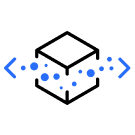Предоставление покупателю различных способов доставки: курьером, на пункт выдачи заказов и почтой;
Вывод возможных вариантов доставки в зависимости от размеров и веса товара;
Интерактивная карта для выбора пункта выдачи заказа при оформлении заказа;
Передача заказа в личный кабинет службы доставки после его редактирования и подтверждения в панели администрирования 1С-Битрикс;
Печать квитанций к заказам и актов передачи курьеру из панели администрирования 1С-Битрикс;
Синхронизация статусов доставки со статусами в панели администрирования 1С-Битрикс;
Вывод на страницу оформления заказа даты и стоимости доставки в зависимости от габаритов заказа.
С Metaship можно работать по 2-м схемам:
1-я вы заключаете собственные договора со службами доставки и используете собственные ключи, а модуль позволяет переключать службы доставки без установки отдельной интеграции под каждую доставку.
2-я есть возможность работать по агрегационной схеме (по нашему договору) с двумя СД - Почта и СДЭК. В дальнейшем планируем подключить остальные службы доставки. Для заключения такого договора можно написать на почту: client@metaship.ru либо позвонить по телефону: +7 (499) 288-28-39.
Подробнее о тарифах, на странице: https://metaship.ru/services/metaship
- Авторизоваться на Вашем сайте с доступом администратора;
- На вкладке Администрирование перейти к разделу «Marketplace». В разделе «Marketplace» выбрать подраздел «Каталог решений», в строке поиска набрать «Metaship» и запустить процесс установки модуля из Marketplace;
- Перейти к разделу «Установленные решения», найти в списке «Платформа Metaship», нажать «Установить»;
- При успешной установке появится соответствующее сообщение.
Перейти в раздел Настройки → Настройки продукта → Настройки модулей → Платформа Metaship.
1. Вкладка «Общие настройки»
Необходимо заполнить следующие поля:
Ключ API – уникальный ключ, предоставленный сотрудниками MetaShip;
Секретный ключ – секретный ключ, так же предоставляется сотрудниками MetaShip;
Ключ виджета ПВЗ – ключ виджета ПВЗ, скопировать из ЛК MetaShip;
Внешний идентификатор магазина – внешний идентификатор магазина в MetaShip, скопировать из ЛК MetaShip;
Внешний идентификатор склада – внешний идентификатор склада в MetaShip, скопировать из ЛК MetaShip;
Единицы измерения в магазине – необходимо выбрать единицы измерения веса и габаритов товара в магазине;
Размеры по умолчанию (Длина, Высота, Ширина и Вес) - в случае, если в информации о товаре не указана длина, высота, ширина либо вес, для расчёта стоимости доставки будут использоваться указанные значения, Минимальное значение веса 5 грамм;
Свойства товара магазина – необходимо указать код свойства атрибута «Артикул». Для магазина, использующего стандартные поля: ARTNUMBER
Свойства заказа магазина – необходимо указать коды свойств заказа, которые будут переданы в службу доставки. В случае если магазин использует стандартные поля, настройка будет выглядеть так:
– Индекс = ZIP
– Имя получателя = FIO
– E-mail = EMAIL
– Телефон получателя = PHONE
– Адрес = ADDRESS
– Местоположение = LOCATION
– Город = CITY
Статусы заказа – настройки соответствия между статусами заказа в магазине и статусами доставки в MetaShip. При получении определенного статус в MetaShip, статус в Битрикс обновляется согласно данным настройкам;
Надбавки к стоимости доставки – здесь есть возможность настроить надбавку к стоимости доставки, отдельно для каждого из способов (Курьер, Самовывоз и Почта). Надбавку можно указать как в процентах, так и в точной сумме;
Надбавки к срокам доставки – здесь есть возможность настроить надбавку к срокам доставки, отдельно для каждого из способов (Курьер, Самовывоз и Почта). Надбавка указывается в днях;
Бесплатная доставка в зависимости от суммы заказа – здесь есть возможность настроить бесплатную доставку в зависимости от суммы корзины, отдельно для каждого из способов (Курьер, Самовывоз и Почта);
Автоматическая отправка заказов – в этой группе полей можно указать статус заказа, при котором он будет отправляться в службу доставки. При возникновении ошибки отправки «Статус Metaship» у такого заказа будет: «Ошибка отправки».
2. Вкладка «Фиксированная цена доставки»
Позволяет настроить фиксированную стоимость доставки для определенного региона, области или населенного пункта. Для этого необходимо создать правило. Это можно сделать, нажав кнопку добавить. Откроется страница создания правила:
Необходимо указать название правила, регион и тип доставки, к которому оно будет применяться, указать стоимость доставки для данного региона и типа доставки.
3. Вкладка «Доступы»
На вкладке «Доступы» можно ограничить уровень доступа к настройкам модуля для разных групп пользователей.
Для покупки товара в нашем интернет-магазине выберите понравившийся товар и добавьте его в корзину. Далее перейдите в Корзину и нажмите на «Оформить заказ» или «Быстрый заказ».
Если оформляете быстрый заказ: напишите ФИО, телефон и e-mail. Вам перезвонит менеджер и уточнит условия заказа. По результатам разговора вам придет подтверждение оформления товара на почту или через СМС. Теперь останется только ждать доставки и радоваться новой покупке.
Оформление заказа в стандартном режиме выглядит следующим образом. Заполняете полностью форму по последовательным этапам: адрес, способ доставки, оплаты, данные о себе. Советуем в комментарии к заказу написать информацию, которая поможет курьеру вас найти. Нажмите кнопку «Оформить заказ».
Оплачивайте покупки удобным способом. В интернет-магазине доступно 3 варианта оплаты:
- Наличные при самовывозе или доставке курьером. Специалист свяжется с вами в день доставки, чтобы уточнить время и заранее подготовить сдачу с любой купюры. Вы подписываете товаросопроводительные документы, вносите денежные средства, получаете товар и чек.
- Безналичный расчет при самовывозе или оформлении в интернет-магазине: карты МИР. Чтобы оплатить покупку на сайте, система перенаправит вас на сервер платежной системы. Здесь нужно ввести номер карты, срок действия и имя держателя.
- Электронные системы при онлайн-заказе: ЮMoney. Для совершения покупки система перенаправит вас на страницу платежного сервиса. Здесь необходимо заполнить форму по инструкции.
- Безналичная оплата на наш расчетный счет по выставленному счету.
Экономьте время на получении заказа. В интернет-магазине доступно 4 варианта доставки:
- Электронная поставка - все необходимые сведения о лицензии, праве пользования, кодах, ключах и др. высылаются покупателю на его e-mail.
- Курьерская доставка. Когда товар будет отправлен с нашего склада, Вам придет уведомление. В день доставки с Вами заблаговременно свяжется курьер для уточнения времени и деталей доставки. Доставка производится "до двери". Осмотрите упаковку на целостность и соответствие указанной комплектации.
- Постамат. Когда заказ поступит на точку, на Ваш телефон или e-mail придет уникальный код. Заказ нужно оплатить в терминале постамата. Срок хранения — 3 дня.
- Доставка Почтой России. Когда заказ придет в отделение, на Ваш адрес придет извещение о посылке. Перед оплатой Вы можете оценить состояние коробки: вес, целостность. Вскрывать коробку самостоятельно Вы можете только после оплаты заказа. Один заказ может содержать не больше 10 позиций и его стоимость не должна превышать 100 000 р.
Дополнительная информация.
Изучите полный алгоритм продления лицензий на модули 1С-Битрикс: Маркетплейс, включая активацию льготных купонов. Мы детально разбираем все условия: обязательный 30-дневный срок для сохранения максимальной выгоды, пропорциональное ценообразование (12,5%, 25%, 50% от цены модуля) и ограничение по минимальной сумме в 500 рублей. Этот гайд поможет вам эффективно планировать бюджет и гарантировать актуальность вашего проекта.